1. Tìm kiếm kết quả khám
Danh sách > Bộ lọc: Nhập / chọn dữ liệu > Click button Tìm kiếm > Danh sách trả về kết quả theo tiêu chí đã nhập /chọn.

Lưu ý :
+ Thực hiện tìm kiếm không có dữ liệu hệ thống trả về kết quả thông báo : Không tìm thấy kết quả tìm kiếm
- Thực hiện tìm kiếm có dữ liệu danh sách trả về kết quả theo điều kiện tìm kiếm
2. Nhập kết quả khám
Bước 1: Click button nhập kết quả khám

Bước 2: : Nhâp/chọn hợp lệ, đầy đủ các trường bắt buộc > click Lưu để thêm mới (Ô có dấu (*) là biểu thị cho việc bắt buộc phải nhập)
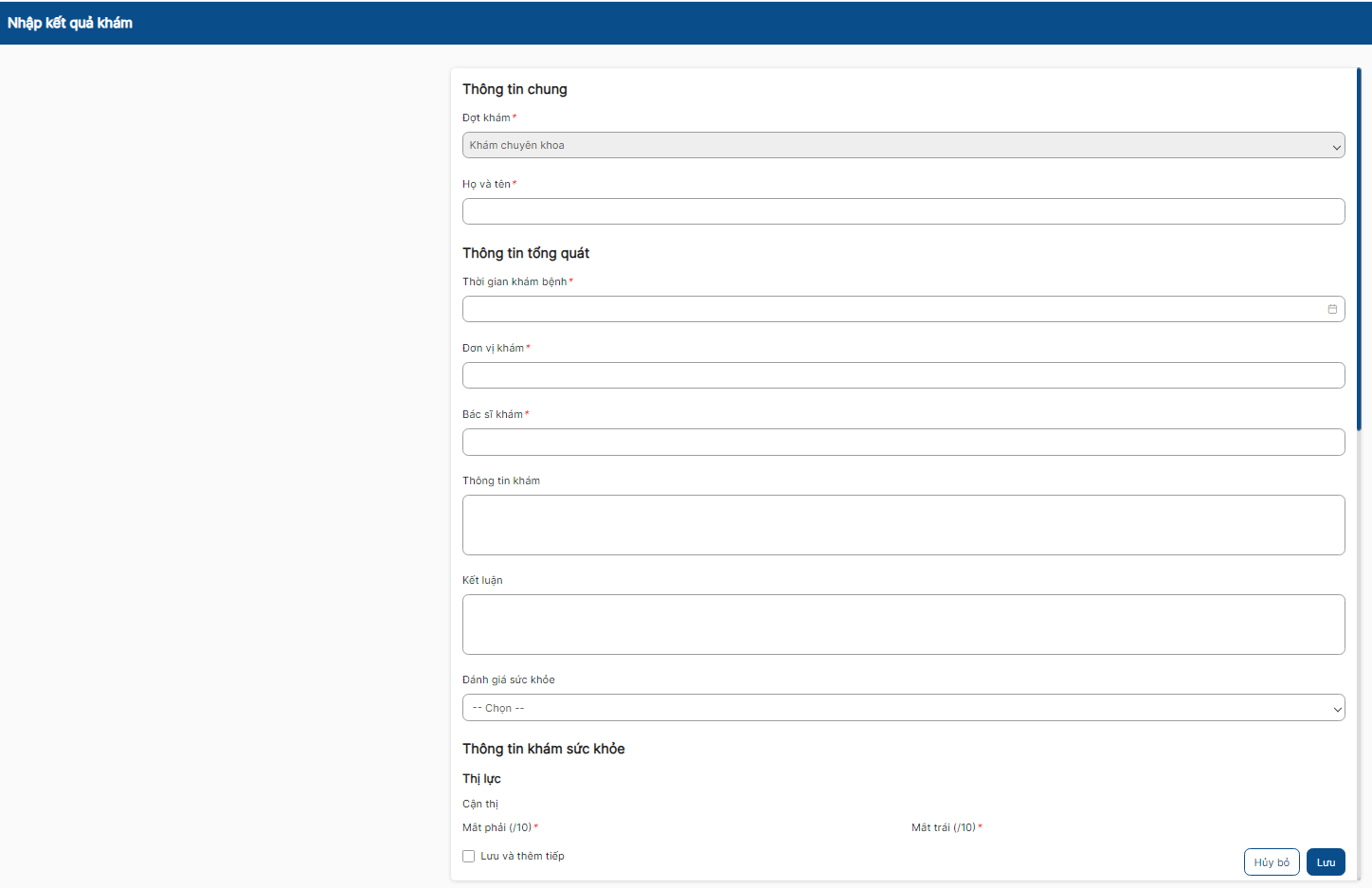
Lưu ý :
- Các trường có dấu * bắt buộc phải nhập và không được bỏ trống
- Bỏ trống các trường bắt buộc khi click button Lưu hệ thống đưa ra thông báo + focus vào trường lỗi cụ thể
- Trường thời gian khám bệnh thuộc thời gian đợt khám và không lớn hơn thời gian hiện tại
- Click Lưu bản ghi hiển thị bên ngoài danh sách
3. Chỉnh sửa kết quả khám
Bước 1: Click icon chỉnh sửa kết quả khám

Bước 2: : Nhâp/chọn hợp lệ, đầy đủ các trường bắt buộc > click Lưu để chỉnh sửa (Ô có dấu (*) là biểu thị cho việc bắt buộc phải nhập)
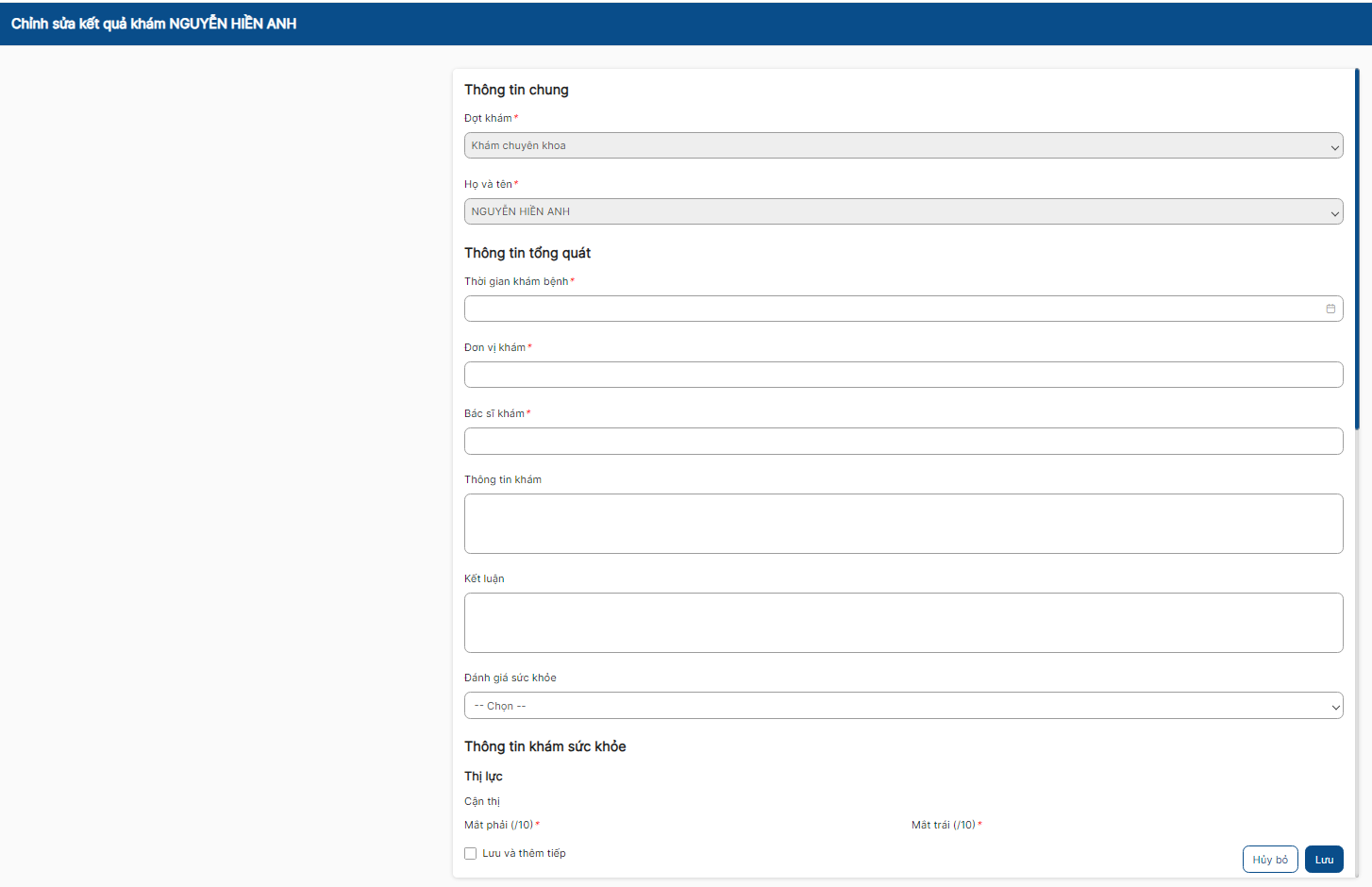
Lưu ý :
- Các trường có dấu * bắt buộc phải nhập và không được bỏ trống
- Bỏ trống các trường bắt buộc khi click button Lưu hệ thống đưa ra thông báo + focus vào trường lỗi cụ thể
- Trường thời gian khám bệnh thuộc thời gian đợt khám và không lớn hơn thời gian hiện tại
- Click Lưu bản ghi hiển thị bên ngoài danh sách
4. Xuất excel kết quả khám
Trên màn hình chi tiết kết quả khám > click button Xuất excel > File xuất excel được tải về

Lưu ý :
Thực hiện xuất excel > File tải về hiển thị đầy đủ thông tin, thứ tự bản ghi khớp với danh sách
